「Wi-Fiを使うにはどうすればいい?」
「Wi-Fiの契約方法はどうすればいい?」
Wi-Fiを利用するには、インターネット回線を契約するか、Wi-Fiスポットなどと契約する必要があります。ただ、種類もいろいろあり契約方法もわからないので心配です。

Wi-Fiを契約する前に、ご自身の利用方法に合った回線を選ぶことが一番大切です。
この記事では、あなたに合ったWi-Fi環境を構築するために、Wi-Fiの種類や申し込み方法を詳しく解説いたします。
- Wi-Fiの種類
- Wi-Fiの選び方
- Wi-Fiの契約方法
Wi-Fiの種類
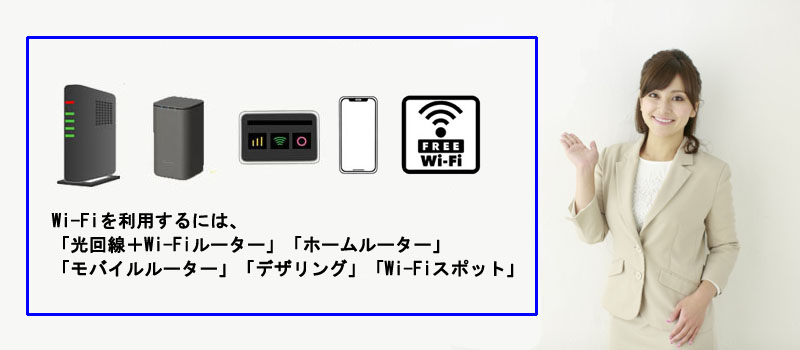
Wi-Fiを利用するには、有線回線を利用する「光回線+Wi-Fiルーター」と無線回線を利用する「ホームルーター」「モバイルルーター」「スマホのデザリング」、公共機関や店舗で利用する「Wi-Fiスポット」の5つの方法があります。
- 光回線+Wi-Fiルーター
- ホームルーター
- モバイルルーター
- スマホのデザリング
- Wi-Fiスポット
光回線+Wi-Fiルーター
光回線は、固定の光ケーブルを自宅に引き込み利用します。他の回線に比べて通信速度が速く、安定して大容量通信が可能です。
動画やネットゲームを利用する人は、画面がスムーズに動くように、通信速度が速く、安定して大容量通信が可能な、光回線がおすすめです。
自宅に無線LANルーターを設置すれば、複数のスマホやタブレット、パソコンなどの端末を同時にWi-Fiに接続でき、スマホのパケット代も節約できます。
ホームルーター
ホームルーターは、別名で自宅据え置き型のルーター(中継器)と呼ばれ、機械をコンセントにつなげば、モバイル回線のアンテナ(基地局)からホームルーターが電波を受信して、ホームルーターとWi-Fiで繋がっているスマホやパソコンなどでインターネットが使えるようになる。
ホームルーターは、光回線のような回線工事は必要なく、モバイルルーターより電波が強いため、通信が安定しています。
電源を内蔵しているため、電波を強くでき、一家に一台あれば、家族全員のスマホやパソコンなどをWi-Fiで接続できます。
メーカーにより違いはありますが、光回線とくらべると月額料金が、おおよそ1,000~2,000円安く利用できます。
モバイルルーター
モバイルルーターは、別名でモバイルWi-Fiルーターや、ポケット型Wi-Fiとも呼ばれ、「WiMAX」もモバイルルーターです。
モバイル回線のアンテナ(基地局)からモバイルルーターが電波を受信することで、モバイルルーターに繋がっているスマホやパソコンなどでインターネットが使えるようになり、自宅以外に、外出先でもインターネットを使用したい場合に便利です。
モバイルルーターは、光回線よりも月額料金が安く、工事も不要のため、初期費用も掛かりません。
スマホのデザリング
デザリングは、スマホをルーター替わりに利用して、パソコンやタブレットをインターネットに接続するサービスで、常時利用するには適していません。
スマホのパケット代がかかり、スマホのバッテリーの消耗が激しいため、常時利用する場合は、別な方法を考えましょう。
Wi-Fiスポット
外出先でWi-Fiに繋げたいときは、各種公共機関や全国チェーンのお店で、無料Wi-Fiを提供しているところが多数あります。
例えば、カフェチェーン(スターバックスコーヒー、タリーズコーヒー、ドトールコーヒー、上島珈琲店、PRONTO、ルノアールグループ、コメダ珈琲、マクドナルド)、コンビニ(セブンイレブン、ファミリーマート、ローソン)、空港・地下鉄などの公共交通機関や自治体が提供している無料Wi-Fiなどがあります。
1回の接続で、30分とか60分などの接続制限がありますが、外出先で利用するには便利です。
簡単なWi-Fiの選び方

家でも外でもインターネットを使いたい人
回線工事が必要なく、家でも外でもインターネットを使いたい人には、モバイルルーターがおすすめです。
利用料金も3,000~4,000円程度で、契約後すぐに利用出ます。
- 回線工事が不要
- 自宅でも外出先でも利用できる
- 月額料金が光回線より安い
- 契約後すぐに利用できる
家の中でインターネットを使いたい人
回線工事が必要なく、家の中でインターネットを使いたい人には、ホームルーターがおすすめです。
利用料金も4,000円~5,000円ぐらいで、契約後、機器をコンセントに繋ぐだけで、すぐに利用できます。
- 回線工事が不要
- 月額料金が光回線より安い
- モバイルルーターより通信速度が速い
- 複数の端末を接続できる
- 契約後すぐに利用できる
高画質な動画やオンラインゲームをとことん楽しみたい人
高画質な動画視聴やオンラインゲームをとことん楽しみたい人には、光回線がおすすめです。
利用料金は、「戸建てタイプ」で4,400円~6,200円、「マンションタイプ」で3,300円~4,500円程度で、回線工事が必要な場合は、開通までに1~2か月、インターネットが利用できません。
- 通信速度が速く安定している
- 利用制限が掛からない
外出先でインターネットを使いたい人
外出先で、パソコンをインターネットに繋げたいときや、スマホの通信制限が気になるときは、Wi-Fiスポットがおすすめです。
- 無料で利用できる
- 通信が安定している
- パケット通信料の節約ができる
光回線の契約から開通までの手順
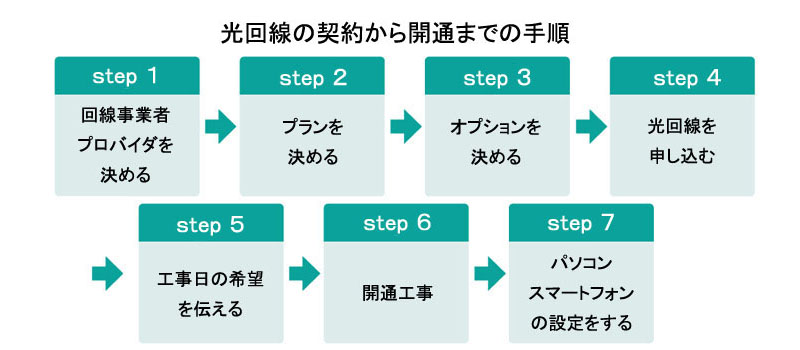
- step 1光回線事業者・プロバイダを決める
光回線事業者は、NTT東日本・NTT西日本(フレッツ光)、KDDI(auひかり)、SoftBank(SoftBank光)、So-net(NURO光)など自社の光回線を提供している事業者と、フレッツ光回線を利用して独自に接続サービスを提供している光コラボ事業者(ドコモ光、ソフトバンク光、ビッグローブ光、So-net光、OCN光など600社以上)があります。
光回線事業者により、プロバイダが固定されている場合もありますが、月額料金や回線速度、キャンペーン情報などを比較し、ご自身に合った回線を選びましょう。 - step 2プランを決める
光回線プランには、「戸建てプラン」と「マンションプラン」の2種類があります。建物の構造により自動的決められます。
- step 3オプションを決める
光回線のオプションとして、電話やテレビ、Wi-Fi、リモートサポート、IPv6(IPoE)接続サービスなどのオプションが選べます。
また、セット割として、スマートフォン、ガス、電気を一緒にまとめると割引が適用されるサービスもあります。 - step 4光回線を申し込む
光回線の申し込みは、家電量販店、携帯ショップ、公式サイト、正規代理店のWebサイトから申し込みができますが、キャンペーン情報の記載のある、正規代理店のWebサイトから申し込むのが一番お得です。
- step 5工事日の調整し、工事日の希望を伝える
光回線を利用するには、回線工事が必要になります。通常、戸建ての場合、近くの電柱から光回線を自宅に引き込み、利用する部屋まで通します。工事当日は、室内配線も必要になるため、必ず立ち合い工事となります。
工事日は、申し込みを行ってから1~2ヶ月かかる場合もありますので、早めに申し込みを行い、ご自身の予定を調整して、工事希望日を伝えましょう。 - step 6開通工事
建物の構造により工事内容は異なりますが、工事当日は、室内配線も必要になるため、必ず立ち合い工事となります。
宅内に光回線を利用するための光コンセントが設置され、ホームゲートウェイまたはONU(光回線終端装置)を接続します。工事時間は、通常1~2時間程度ですが、余裕をもって対応しましょう。 - step 7パソコン・スマートフォンの設定をする
最後に、インターネットに接続したいパソコンやスマートフォンの設定を行います。
Wi-Fiを利用する場合は、契約時に無料でWi-Fi設備を利用できるキャンペーンを利用するか、または、市販のWi-Fiルーターを設置する必要があります。
モバイル回線(ホームルーター、モバイルルーター)の契約から開通までの手順
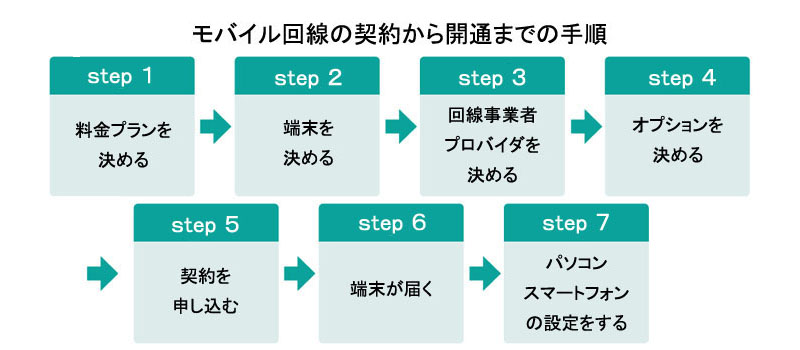
- step 1料金プランを決める
5G回線が利用できるようになり、WiMAXの「ギガ放題プラス」のような、データ通信量の制限なしプランのみになっている。プロバイダによって、2年間の縛りがあるプランと、契約期間の縛りがないプランのあります。月額料金が安いため、2年間の縛りがあるプランがおすすめです。
- step 2端末を決める
端末の機種によって特徴が異なるため、何を重視するかを考える必要があります。まず、外出先でも利用したい場合は、「モバイルルーター」、自宅で利用したい場合は、「ホームルーター」から選びます。
端末のスペックを確認して、利用できる回線の種類、通信エリア、最大通信速度、最大通信容量、利用時間、利用料金など、ご自身の利用状況に合った機種を探しましょう。 - step 3回線事業者・プロバイダを決める
モバイル回線の回線事業者は、スマートフォンの通信回線を利用している、ドコモ、au、ソフトバンク、楽天モバイルの大手キャリアの回線とWiMAX(UQコミュニケーションズ)、Pocket WiFi(ワイモバイル)で、この中から選ぶことになります。
また、「クラウドSIM」という、SIMカードを必要としない機器は、ドコモ、au、ソフトバンクなどの回線に自動で接続します。
プロバイダにより、通信速度や品質に違いはありませんので、キャンペーン情報や料金比較で選んで問題ありません。 - step 4オプションを決める
ルーターが故障した場合の補償や、セキュリティ対策、エンタメ系などのオプションが選べます。
- step 5契約を申し込む
上記までを選んだらいよいよ契約を申し込みます。インターネットか電話で申し込むか、キャリアショップや家電量販店などの店頭で申し込む方法があります。
- step 6端末が届く
端末が届き次第、すぐにインターネットを利用できます。
- step 7パソコン・スマートフォンの設定をする
最後に、インターネットに接続したいパソコンやスマートフォンの設定を行います。こちらも書類を見ながら設定していけばOKです。わからない場合は電話などでサポートを回線事業者・プロバイダから受けることができます。
Wi-Fiを契約する時の注意点

契約期間と違約金に注意
契約期間は、通常2~3年で、契約期間が終了すると自動更新されます。
他社への乗り換えなどで、契約期間中に解約すると違約金が発生しますので注意してください。
また、工事費を分割払いにして毎月値引きする工事費実質無料や端末代を分割払いにして毎月値引きするサービスは、途中解約すると残債の支払いが必要になります。
ちなみに、違約金キャンペーンや高額キャッシュバックで違約金を相殺してくれる事業者もあります。
携帯会社とインターネット回線をセットで選ぶとお得
携帯会社(ドコモ、au、ソフトバンク)のスマートフォンや携帯電話を利用している場合は、同じ携帯会社のインターネット回線を契約すると、セット割引が適用され最大月額1,100円、スマートフォンの利用料金が安くなります。
キャンペーンページから申し込み
プロバイダや販売代理店のキャンペーンページから申し込むのが一番お得です。
キャンペーン受取条件を確認し、キャッシュバックが無効にならないように注意が必要です。
工事希望日は平日に指定することで3,300円の出費を抑えることができる
光回線の工事希望日を休日にすると、3,300円掛かります。
まとめ
Wi-Fiを利用するには、有線回線を利用する「光回線+Wi-Fiルーター」と無線回線を利用する「ホームルーター」「モバイルルーター」「スマホのデザリング」、公共機関や店舗で利用する「Wi-Fiスポット」の5つの方法があり、各回線の特徴や選び方を説明しました。
光回線の契約から開通までの手順として
- 光回線事業者・プロバイダを決める
- プランを決める
- オプションを決める
- 光回線を申し込む
- 工事日の調整し、工事日の希望を伝える
- 開通工事
- パソコン・スマートフォンの設定をする
モバイル回線の契約から開通までの手順として
- 料金プランを決める
- 端末を決める
- 回線事業者・プロバイダを決める
- オプションを決める
- 契約を申し込む
- 端末が届く
- パソコン・スマートフォンの設定をする
Wi-Fiを契約する時の注意点を参考に、契約手順を確認しながら、お得にインターネットを楽しみましょう。



現在、繊維機械の開発やパソコン用のプログラムを作成しています。プログラマーとして40年近く仕事をしてきたので、パソコン周辺は多少詳しいと思い、今回、インターネットに関する設備や商品サービスの解説を行うブログを開設しました。
サイトに関する、疑問・質問等ありましたら、お問い合わせください。